Excel 滚动时始终保持图表在视图中
当你收集数据并将其呈现在图表中时,即使你在移动数据时,保持图表不动,是非常重要的。一般来说,在Excel中,图表是基于单元格保存的,但我们可以让图表在工作表中浮动,即使我们滚动数据。
本教程将帮助你了解我们如何在Excel中滚动时始终保持图表的视野。我们将使用VBA代码的概念,以使我们的结果成为可能。
滚动时始终保持图表在视野内
在这里,我们首先将VBA代码插入到工作表中,然后我们的任务就完成了。让我们看看一个简单的过程,了解如何在Excel中滚动时始终保持图表在视野中。
第1步
假设我们有一个excel表,其数据与下图所示的数据类似。
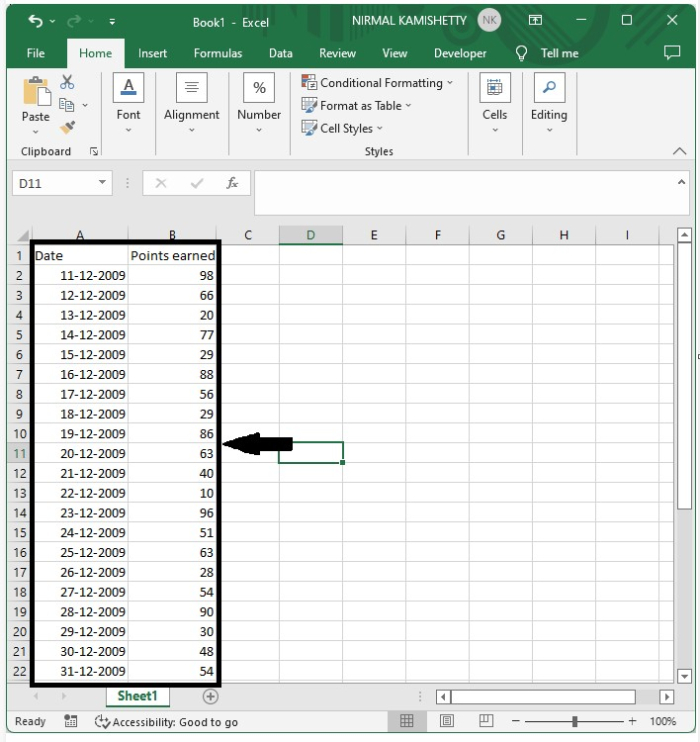
现在要创建图表,选择数据并点击 “插入”,然后选择你想使用的任何图表。我们将选择一个线图,如下图所示。
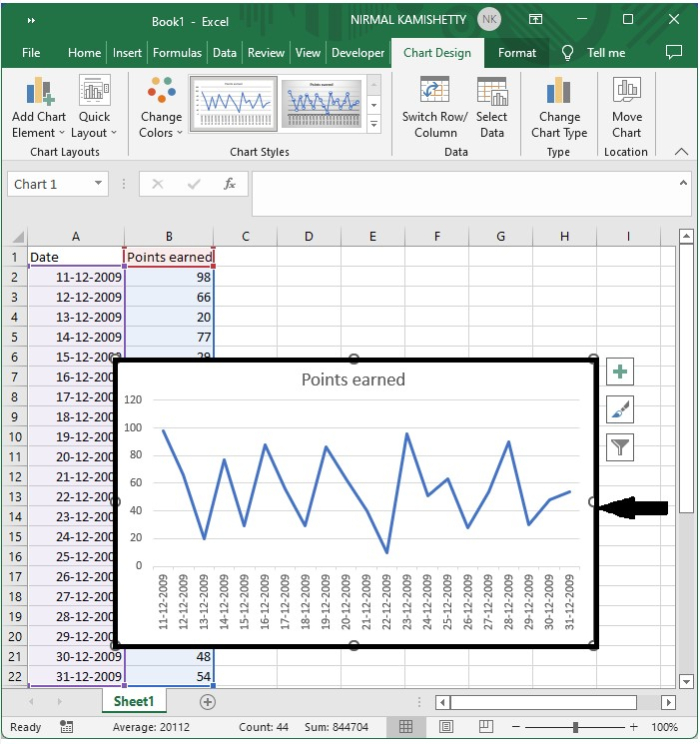
第2步
现在,右击工作表名称,从菜单中选择查看代码,打开VBA应用程序,在文本框中输入程序,保存VBA代码,并使用代码Alt + Q关闭VBA应用程序。
代码
Private Sub Worksheet_SelectionChange(ByVal Target As Range)
'Update by nirmal
Dim CPos As Double
Application.ScreenUpdating = False
CPos = ActiveWindow.ScrollRow * ActiveCell.RowHeight
ActiveSheet.ChartObjects("nirmal").Activate
ActiveSheet.Shapes("nirmal").Top = CPos
ActiveWindow.Visible = False
Application.ScreenUpdating = True
End Sub
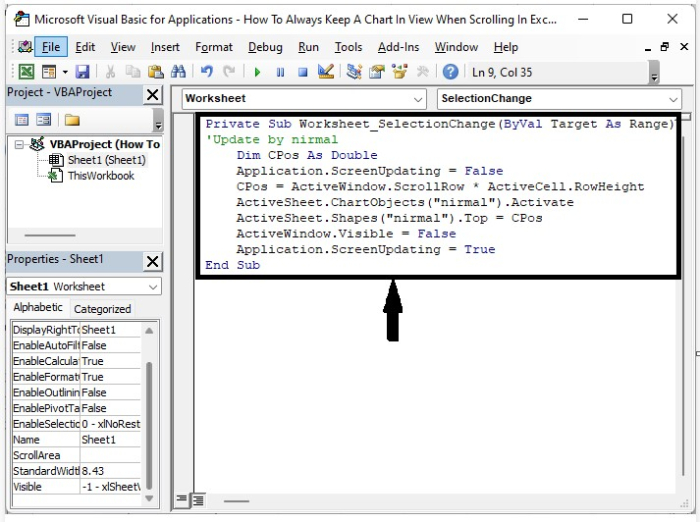
第3步
当我们点击数据集时,图表将始终跟随鼠标点击。在程序中,第6行和第7行中使用的Nirmal是图表的名称,这一次只能用于一个图表。
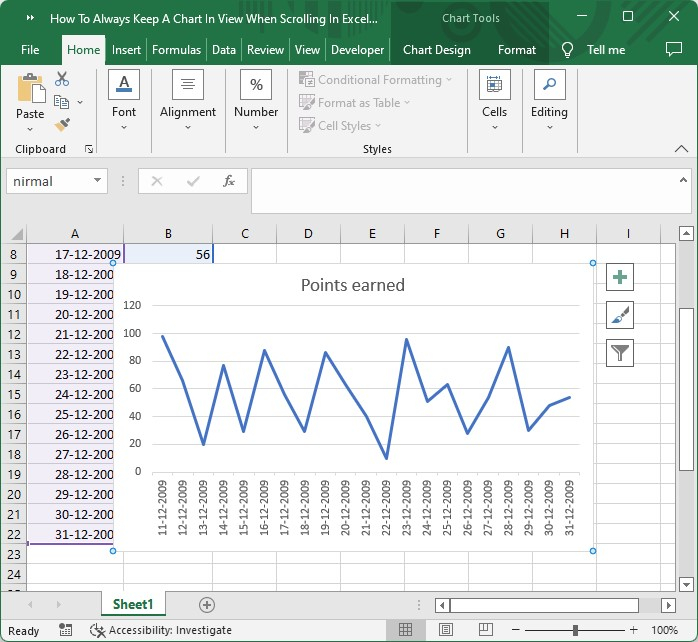
结论
在本教程中,我们用一个简单的例子来演示,当我们在Excel中滚动以突出某一组数据时,如何能始终保持图表在视图中。
 极客教程
极客教程